在日常办公和学习中,Microsoft Word 是我们最常用的文字处理软件之一。很多用户在排版时,常常需要将页面内容平均分为上下两部分,以达到整齐、美观的效果。尤其是在中国地区,随着教育和办公需求的多样化,掌握如何在 Word 中将页面平均分为上下两部分,变得尤为重要。本文将详细介绍在 Word 中实现这一操作的多种方法,并结合中国用户的实际需求,分享一些实用技巧。

一、为什么需要将 Word 页面平均分为上下两部分?
在中国的教育培训、企业报告和政府文件等场景中,文档排版的规范性和美观性被高度重视。例如,教学讲义常需要上下两栏展示不同内容,便于师生对照;企业年报可能需要数据与图示分开显示,增强阅读体验;还有一些通知和公告,要求上下分栏以突出重点信息。通过将页面平均分成上下两部分,能够有效利用页面空间,提升文档的专业感和条理性。
二、利用分节符与页眉页脚实现平均分上下两部分
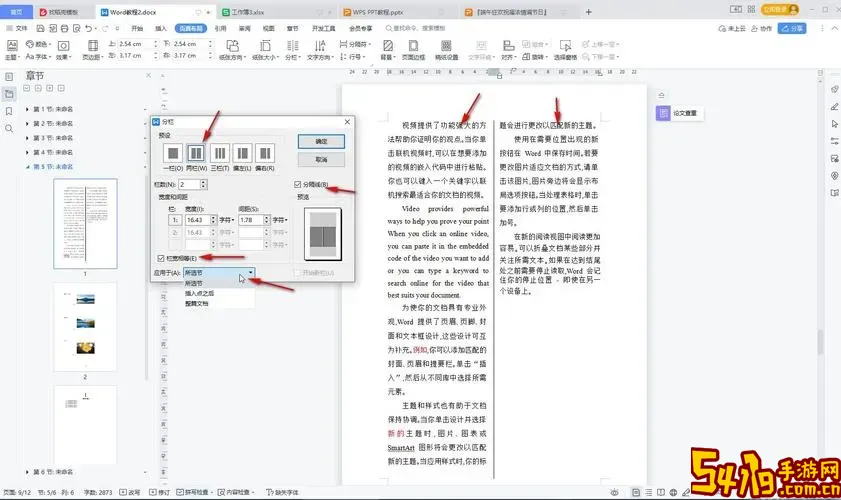
Word 中的分节符功能是一种强大的排版手段。用户可以通过插入“分节符(下一页)”,将页面划分为不同区段,分别进行上下布局。然而,这种方法更适合上下内容完全不同且分页处理的场景。如果只是简单的将页面划分为上下两块区域,更简单的设置是利用页眉、页脚和文本框结合排版。
三、使用文本框和表格的方法
1. 利用文本框:在 Word 中插入两个等高的文本框,一个位于页面上半部分,另一个位于下半部分。调整文本框的位置和大小,使其均占据页面的一半高度。文本框的优势在于可以灵活调节内容位置,同时支持独立格式设置,适合在中国各类报告和简历等多样文档中使用。
步骤:点击“插入”→“文本框”→选择“绘制文本框”,绘制两个文本框并分别调整位置大小即可。
2. 利用表格:插入一个2行1列的表格,将表格高度设置为整页高度的100%,然后调整每行高度为页面高度的50%,这样上下两行就可以实现平均分的效果。表格中的每个单元格可以单独输入内容和排版,满足不同信息的区分需求。
步骤:点击“插入”→“表格”→选择2行1列,选中表格,右键“表格属性”→设置行高度,勾选“指定高度”,输入合适数值。
四、利用分栏功能实现上下分区
Word 的分栏功能是将页面内容横向分为多栏,但默认情况下不支持上下分栏。不过,可以通过选择合适的分栏模板加以组合,达到近似效果。例如,将页面分为两栏后,将第一栏内容对齐顶部,第二栏内容对齐底部,但这个操作比较复杂且不够精确,因此更多文档制作人员倾向于选择文本框或表格方案。
五、结合中国用户需求的实用排版技巧
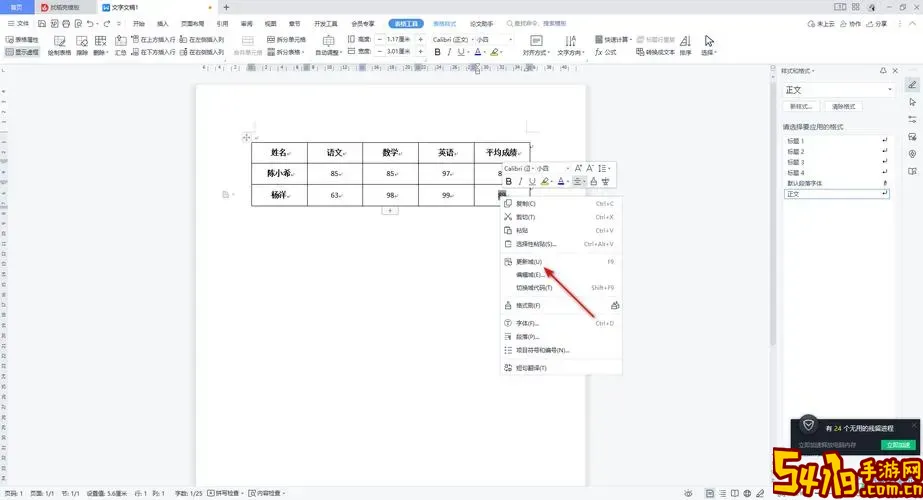
中国用户在实际操作中,常面临一些特殊要求,比如:
1. 打印规范:许多公文和合同需要内容上下均匀分布,避免空白。建议配合页边距设置合理,保证页面内容的完整性。
2. 字体和段落设置:中国文字的行距和字体特点对排版影响较大,选择合适的行距和段前段后间距,能让上下两部分内容更均匀且美观。
3. 图文混排:上下分区常用于图文分隔,如上下部分分别放置文字和图片。在中国市场常用的宣传册和手册中,这种设计提升了视觉吸引力。
结合以上技巧,可以提高文档的专业性和实用性,符合中国各行各业的排版需求。
六、总结
在 Word 中将页面平均分为上下两部分,可以通过文本框、表格以及分节符等多种方式实现。结合中国地区的文档规范和用户习惯,推荐使用表格和文本框方法,既操作简单,又满足多样需求。无论是教学资料、企业报告还是政府文件,合理划分页面上下区域,都有助于提升文档的可读性和视觉效果。掌握此项技能,将大大提高办公效率和文档品质。
希望本文能够帮助广大中国用户熟练掌握 Word 中平均分上下两部分的技术,为日常工作和学习提供有力支持。